Gdzie znajduje się pin WPS w mojej drukarce HP? [Odpowiadamy]
![Gdzie znajduje się pin WPS w mojej drukarce HP? [Odpowiadamy]](https://cdn.thewindowsclub.blog/wp-content/uploads/2024/05/wps-pin-640x375.webp)
Podłączenie drukarki HP do sieci bezprzewodowej nie musi być trudnym zadaniem, gdy już ustalisz, gdzie znajduje się pin WPS. Jeśli nie jest to proste, pomożemy Ci to znaleźć.
Pin WPS (Wi-Fi Protected Setup) to 8-cyfrowy kod, który należy wprowadzić podczas konfigurowania drukarki HP w celu zapewnienia bezproblemowego połączenia. Po podłączeniu możesz wysyłać polecenia do drukarki.
Jeśli będziesz mieć szczęście, Twoja drukarka będzie wyposażona w przycisk WPS, który wystarczy nacisnąć, aby połączyć się z routerem. Jednak aby przycisk mógł zostać nawiązany, drukarka musi znajdować się blisko routera, aby można było nawiązać połączenie. Jeśli nie, będziesz musiał skonfigurować drukarkę i poczekać na wygenerowanie polecenia WPS, wprowadzić je i połączyć się z routerem.
Gdzie mogę znaleźć kod PIN WPS w mojej drukarce HP?
- Na drukarce HP naciśnij przycisk Panel sterowania i przejdź do Ustawień.
- Następnie przejdź do Ustawienia bezprzewodowe > Konfiguracja chroniona Wi-Fi .
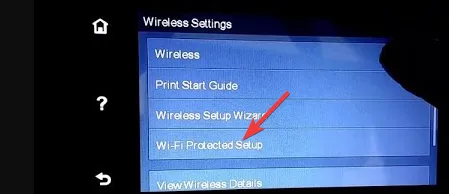
- Stuknij w PIN, a na ekranie wyświetli się PIN WPS. Zanotuj ten PIN.
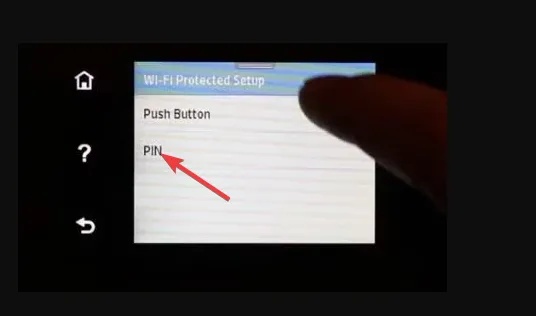
- W przypadku nowoczesnych drukarek naciśnij jednocześnie przycisk sieci bezprzewodowej i przycisk informacji na drukarce HP. Spowoduje to wydrukowanie strony konfiguracji sieci. Znajdź kod PIN WPS zwykle na górze strony.
- Następnie naciśnij i przytrzymaj przycisk sieci bezprzewodowej na drukarce, aż kontrolki sieci bezprzewodowej zaczną migać.
- Otwórz oprogramowanie routera na swoim komputerze i wprowadź wygenerowany przez drukarkę kod PIN WPS, aby podłączyć ją do sieci.
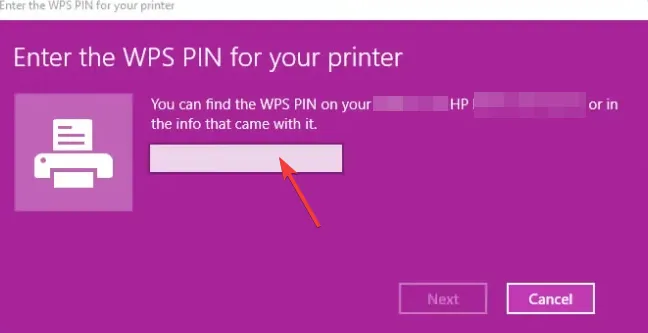
Jeśli napotkasz jakiekolwiek problemy ze znalezieniem kodu PIN WPS, konieczne może być ponowne uruchomienie komputera i ustawień sieciowych oraz ponowne połączenie z drukarką HP. Pamiętaj, że kod PIN WPS jest ważny tylko przez krótki czas, w zależności od konkretnego modelu drukarki.
A jeśli to wszystko zawiedzie, możesz skontaktować się z pomocą techniczną HP w celu uzyskania dodatkowej pomocy. Alternatywnie możesz rozważyć inne sposoby podłączenia drukarki do sieci, takie jak kabel Ethernet, połączenie USB lub ręczne skonfigurowanie połączenia za pomocą hasła.
Aplikacja HP Smart może się również przydać, szczególnie w przypadku nowoczesnych drukarek HP, które obsługują to narzędzie w celu zapewnienia bezproblemowej konfiguracji.
Rozwiązywanie typowych problemów
- Jeśli uda Ci się zlokalizować kod PIN WPS, ale on nie działa, prawdopodobnie jest to spowodowane nieaktualnym oprogramowaniem sprzętowym lub sterownikami drukarki. Zaktualizuj wszystkie sterowniki i oprogramowanie, a następnie spróbuj ponownie.
- Jeśli pomyślnie wprowadzisz kod PIN, ale drukarka HP nie nawiąże połączenia, możliwe, że występują zakłócenia sygnału lub do sieci podłączonych jest zbyt wiele urządzeń. Spróbuj wyłączyć urządzenia, których nie używasz i zbliż się do routera.
- Jeśli drukarka HP nie odpowiada na połączenie, może to oznaczać problem z konfiguracją sieci. Spróbuj uruchomić ponownie lub wyłączyć i wyłączyć router.
Chociaż użycie kodu PIN WPS jest jednym z wielu sposobów łączenia się z Wi-Fi bez hasła, może narazić Twoją sieć na zagrożenia bezpieczeństwa.
Po pomyślnym zlokalizowaniu kodu PIN WPS i podłączeniu drukarki HP możesz rozpocząć drukowanie. Jeśli popełnisz błąd, możesz anulować zadanie drukowania, aby uniknąć marnowania zasobów. Co więcej, na drukarce HP można także drukować koperty na papierze o różnych rozmiarach i formatach.
To już tyle od nas, ale daj nam znać, jak łatwo było znaleźć miejsce, w którym znajduje się Twój kod PIN WPS na drukarce HP. Napisz do nas poniżej.



Dodaj komentarz